Sida loogu daro badhamada ficilka bandhiga PowerPoint
Waxaa laga helay meel qariib ah arjiga, waxaad ku dari kartaa badhamada waxqabadka bogga PowerPoint si bandhiggaagu uga dhigo mid is dhexgal badan oo u sahlanaato in loo isticmaalo daawadayaasha.
Badhamadan ficilku waxay ka dhigi karaan soo jeedinta mid fudud in la dhex maro waxayna ka dhigi karaan sawirada bandhigaaga inay u dhaqmaan sida boggaga internetka.
Kahor intaadan ku darin badhamada waxqabadka bandhiga PowerPoint , si taxadar leh uga fiirso sida daawadayaashaadu u isticmaali doonaan bandhigaaga. Badhamada ficilku miyay noqonayaan qayb caan ah oo ka mid ah boggaga ama si fudud qayb yar oo hoose ama ka baxsan ayay u fadhiistaan?
Sidee ayuu daawadahu u isticmaali doonaa badhamada oo uu ku hagi doonaa badhanka waxqabadka oo kaliya u wareerin doonaa fariinta soo jeedintaadu ay isku dayayso in ay muujiso? Markaad ka jawaabto su'aalahan, waxaad ku dari kartaa badhamada waxqabadka bandhiggaaga adigoo og inay ku caawinayaan halkii ay ku jahawareerin lahaayeen daawadayaasha.
Ku darista Badhamada Waxqabadka (Action Buttons)PowerPoint Slide
Fur bandhig slide PowerPoint oo cusub oo go'aanso meesha aad rabto in badhamada ficilladaadu ay degaan.
Xagga hoose waa doorasho macquul ah laakiin waxa laga yaabaa inaad door bidayso in badhamada Xiga(Next) iyo Hore ay u kala yaaliin bidixda iyo midig ee bogga. (Previous)Xaaladdaas, hubi inaad u qoondayso meel ku filan meelahaas badhamada ficillada.
Ka soo qaad inaad si fudud u rabto inaad ku darto Hoy(Home) , sawir hore(Previous) , iyo badhamada ficil slide ee xiga bandhiggaaga. (Next)Ku(Insert) bilow adigoo gujinaya tabka Gelida ee Ribbon oo aad heshid qayb ka mid ah Ribbon -ka oo cinwaankeedu yahay Sawirro(Illustrations) .
Hel(Locate) oo guji badhanka qaybtan cinwaankeedu yahay Qaababka(Shapes) .
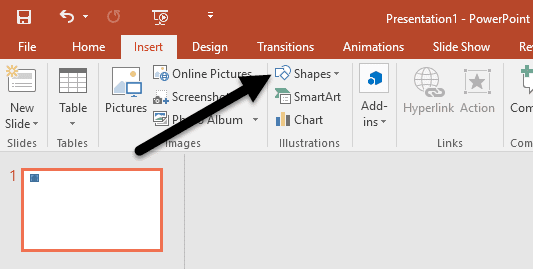
Markaad gujiso badhanka, waxaad ogaan doontaa in PowerPoint uu furayo menu dheer oo leh noocyo badan oo noocyo kala duwan ah oo aad ku dari karto bandhigyadaada.
Halka hoose ee liiska, hel qaybta cinwaankeedu yahay Buttons Action(Action Buttons) oo guji badhanka oo uu ku sawiran yahay guri(House) .
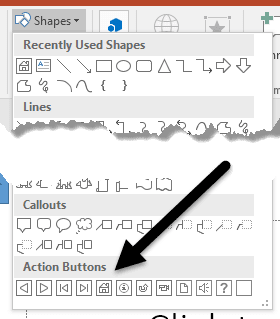
Hadda oo aad gujisay badhanka Guriga(House) , waxaad u baahan tahay inaad dhigto boggaaga. Dhig tilmaamahaaga jiirka qiyaastii meesha aad rabto in badhanku ahaado oo hoos u qabo badhanka jiirka bidix .(Position)
Jiid(Drag) jiirkaaga ilaa badhanka uu ka yahay qiyaas ahaan cabbirka aad rabto oo ka tag badhanka jiirka bidix.
PowerPoint waxay isla markiiba furi doontaa daaqada Settings Settings . (Actions Settings)Sida ay soo baxday, goobaha caadiga ah ayaa ah waxaad rabto halkan.
U fiirso in tabka Mouse Click , the (Mouse Click)Hyperlink To option mar hore ayaa la hubiyay iyo isku xirka hore ee Slide(First Slide) ayaa mar hore lagu doortay liiska hoos u dhaca.
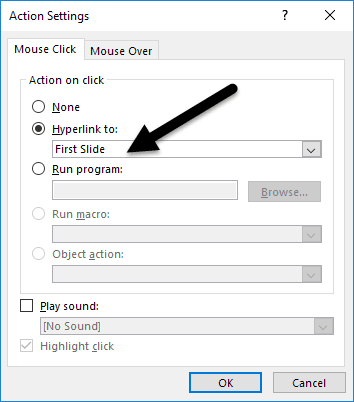
U fiirso(Notice) in sidoo kale ay jiraan xulashooyin la dejinayo marka isticmaaluhu uu dulmaro jiirka badhanka oo waxaad xitaa dejin kartaa badhanka si aad u bilowdo barnaamij, u socodsiiso makro, ciyaar cod, iyo dhacdooyin kale. Guji badhanka (Click)OK marka aad dhammayso sahaminta daaqadan.
Ku(Insert) laabo badhanka Qaababka(Shapes) ee ku yaal liiska Gelida oo marlabaad hel qaybta badhanka ficilka(Action Buttons) ee hoose ee liiska. Markan, dooro badhanka leh fallaadho ku tilmaamaysa bidix.

Sidii hore oo kale, dhig badhanka boggaaga oo PowerPoint ayaa furi doona daaqada Settings Settings . (Actions Settings)U fiirso(Notice) in marlabaad, goobaha caadiga ah ay yihiin waxa aad uga baahan tahay badhankii Hore . (Previous)Guji badhanka OK Adigoo isticmaalaya habraacyo la mid ah kuwa sare, dhig badhanka Talaabada Xiga(Next) boggaaga.
Marka la dhammeeyo, waa inaad ku haysaa boggaaga Guri(Home) , Hore , iyo (Previous)Badhan Talaabo(Action Button) Xiga . Haddii aadan ku qanacsanayn midabada, meelaynta, ama cabbirka badhamadaada, waxaad u bedeli kartaa sida aad u bedeli karto shay kasta oo ku jira bandhiga PowerPoint .

Aanay ka faa'iidaysan soo-jeediyeyaal badan, Badhamada Action-(Action Buttons) ka waxay kuu fududayn karaan soo jeedintaada inay kuu socdaan inta lagu jiro bandhigga ama daawade haysta koobiga bandhiggaaga. Badhamada Actions-ku waxay kuu oggolaanayaan inaad isla markiiba u gudubto slide kale ama aad bilowdo codsi ama makro.
Si loogu daro madadaalo bandhiga, waxaad xitaa yeelan kartaa ciyaar cod ah markaad adiga ama daawadahu dhagaystaan badhanka. Ku ciyaar hareeraha qaar ka mid ah habaynta badhanka Ficil(Action Buttons) si aad u abuurto khibrad is dhexgal badan oo soo jeedintaada ah.
Related posts
15 Talooyin iyo tabaha PowerPoint si aad u horumariso bandhigyadaada
Sida loogu daro madaxyada iyo cagaha gudaha PowerPoint
Sida Sheekada Maqalka Loogu Daro Soo Bandhigida Powerpoint
Sida PDF loo geliyaa PowerPoint
Sida loo barto Master-ka Slide ee Microsoft PowerPoint
13 Tabaha OneNote & Tabaha loogu Abaabulayo Qoraaladaada si ka Wanagsan
Sida Loo Abuuro Liiska Qaybinta Muuqaalka
Sida loogu Gudbiyo Imaylada Muuqaalka Gmail
Sida loo Kooxeeyo Waraaqaha Shaqada ee Excel
Sida loo abuuro Gantt Charts gudaha Microsoft Excel
Sida Loogu Helo Microsoft Word Lacag La'aan
Sida Loo Bedelo Taariikhda Kooxda Microsoft
12 Talooyin iyo tabaha Microsoft Word oo faa'iido leh
Isticmaal daaqada daawashada Excel si aad ula socoto unugyada muhiimka ah ee buug-shaqeedka
Hagaha ugu dambeeya ee Dayactirka Faylka Erayga Burburay ama La Musuqmaasuqay
Sida Loo Galiyo Saxeexa Dukumeenti Microsoft Word
Sida Si Toos ah Loogu Soo Kabto Dukumeenti Word OneDrive
10 Websaydh oo Wanaagsan oo loogu talagalay Qaababka PowerPoint ee Bilaashka ah
Jadwalka xogtaada Excel
Sida loogu daro ama looga saaro faallooyinka Word
